Cách khắc phục lỗi dính chữ trong Word
Nội dung bài viết
Lỗi dính chữ trong Word là một vấn đề phổ biến mà nhiều người dùng thường xuyên gặp phải. Nguyên nhân chủ yếu có thể do lỗi kiểm tra chính tả và ngữ pháp, hoặc do sự không tương thích giữa các phiên bản Word (đặc biệt là Word 2007). Để tránh gặp lại lỗi này trong tương lai, bạn cần nắm rõ cách khắc phục hiệu quả.

Bài viết dưới đây sẽ hướng dẫn bạn hai phương pháp đơn giản để sửa lỗi dính chữ trong Word, mời bạn cùng theo dõi.
Cách 1: Điều chỉnh lại cài đặt trong Word
Bước 1: Mở file Word đang gặp lỗi dính chữ.
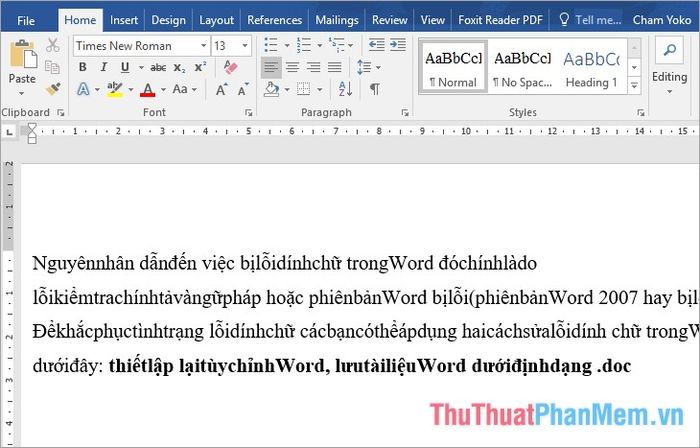
Bước 2: Trên giao diện Word, chọn File -> Options để truy cập vào Word Options.
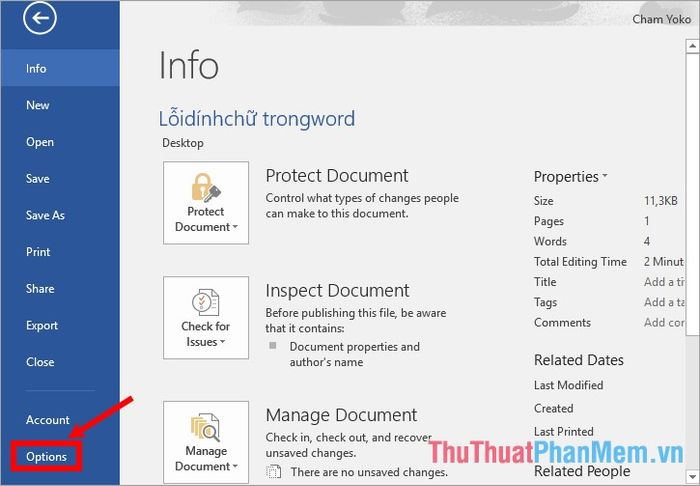
Bước 3: Trong cửa sổ Word Options, chọn mục Proofing từ menu bên trái. Tiếp theo, bỏ chọn tất cả các tùy chọn trong phần When correcting spelling and grammar in Word, bao gồm: Check spelling as you type (kiểm tra chính tả khi nhập), Mark grammar errors as you type (đánh dấu lỗi ngữ pháp khi nhập), Frequently confused words (các từ dễ nhầm lẫn), và Check grammar with spelling (kiểm tra ngữ pháp cùng chính tả). Cuối cùng, nhấn OK để lưu thay đổi.
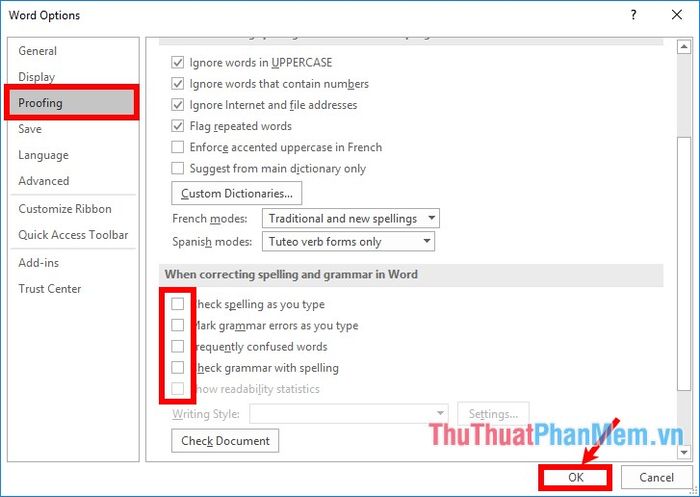
Cách 2: Lưu lại tài liệu Word dưới định dạng .doc để khắc phục lỗi.
Để tránh lỗi dính chữ và đảm bảo tài liệu Word có thể mở được trên nhiều phiên bản khác nhau, bạn nên lưu file dưới định dạng .doc thay vì .docx.
Bước 1: Trên tài liệu Word gặp lỗi dính chữ, chọn File -> Save As (hoặc nhấn phím F12) để lưu tài liệu thành file mới.
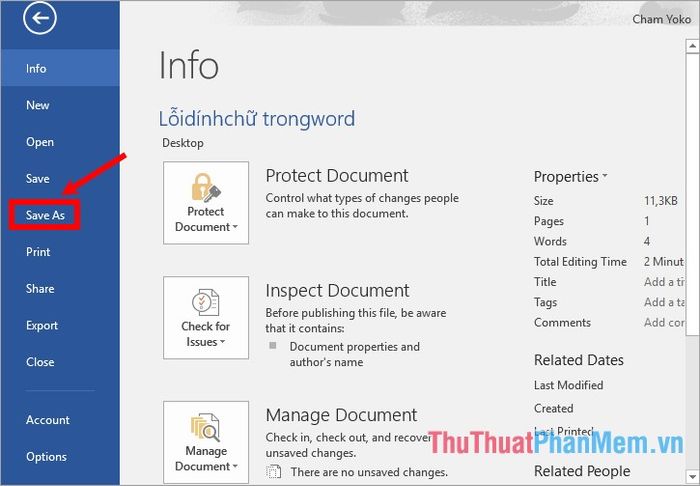
Bước 2: Khi cửa sổ Save As xuất hiện, chọn vị trí lưu file và đặt tên trong phần File name. Tại mục Save as type, chọn Word 97-2003 Document (*.doc), sau đó nhấn Save để hoàn tất.
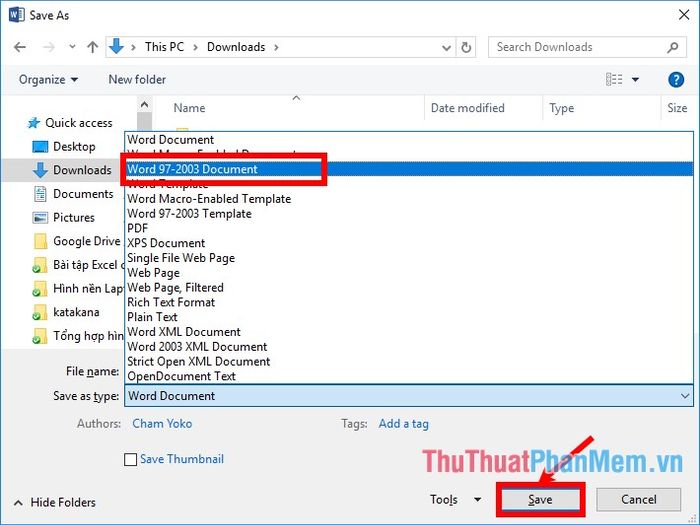
Bạn cũng có thể thiết lập mặc định để lưu tài liệu dưới định dạng .doc bằng cách thực hiện các bước sau:
- Trên tài liệu Word, chọn File -> Options.
- Tiếp theo, chọn Save từ menu bên trái. Ở phần Save files in this format, nhấn vào biểu tượng mũi tên và chọn Word 97-2003 Document (*.doc). Cuối cùng, nhấn OK để lưu thiết lập.
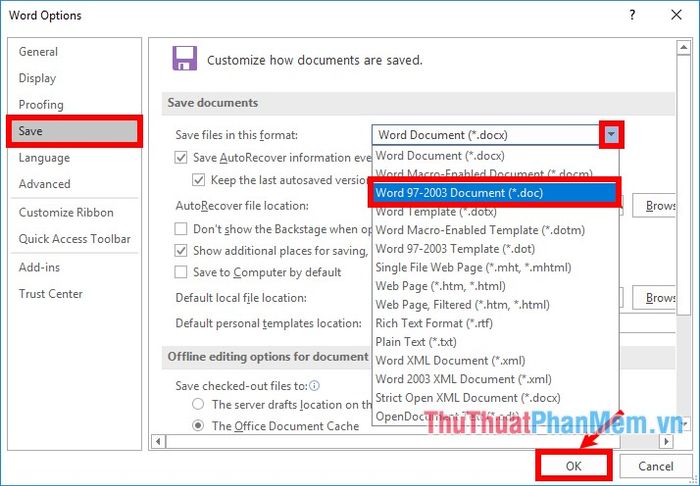
Từ bây giờ, mỗi khi lưu tài liệu, định dạng mặc định trong phần Save as type sẽ là Word 97-2003 Document (*.doc).
Với hai phương pháp khắc phục lỗi dính chữ trong Word được chia sẻ trong bài viết, bạn sẽ không còn lo lắng về vấn đề này nữa. Hãy thoải mái soạn thảo và chia sẻ tài liệu Word một cách trơn tru và hiệu quả. Chúc bạn thành công!
Có thể bạn quan tâm

Top 5 địa điểm tổ chức tiệc cưới sang trọng bậc nhất Thái Nguyên

Khám phá ngay măng chua Tre Xanh, mang đến hương vị thơm ngon, kích thích mọi giác quan.

Top 7 Studio chụp ảnh cưới ngoại cảnh đẹp nhất tại quận 2, TP.HCM

Phương pháp chữa sỏi mật bằng nước dừa có thật sự hiệu nghiệm?

Khám phá 8 khu resort tuyệt vời tại Kỳ Co, Eo Gió, bán đảo Nhơn Lý


